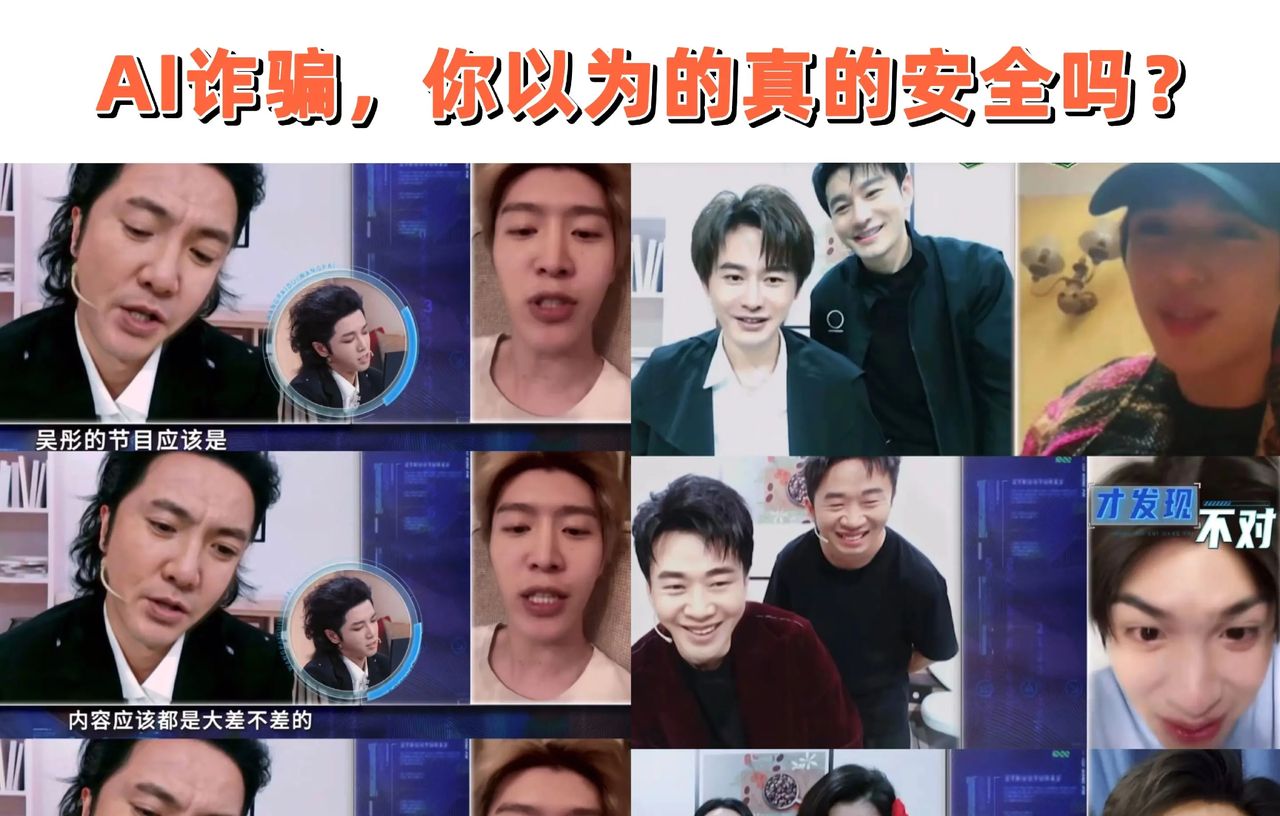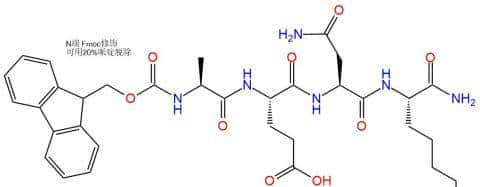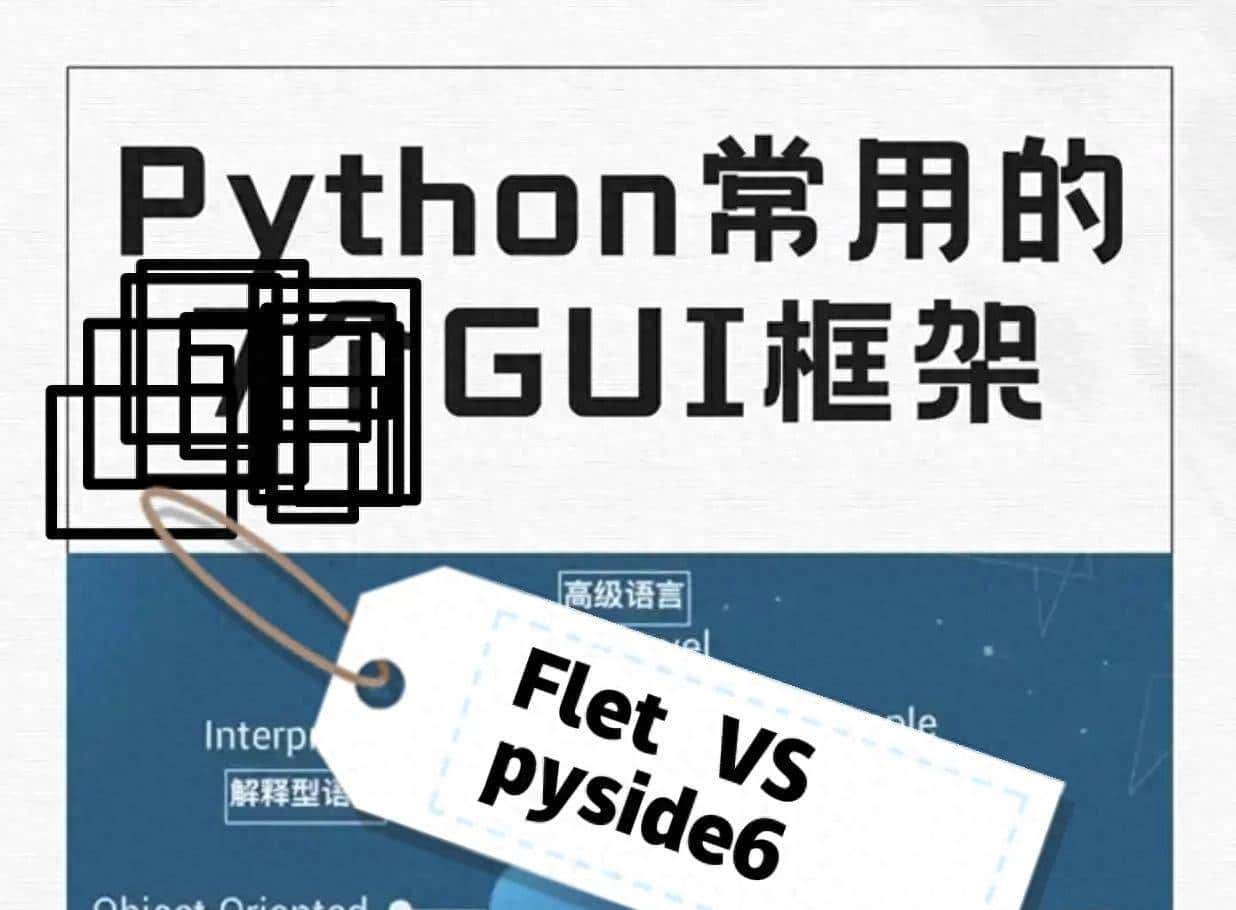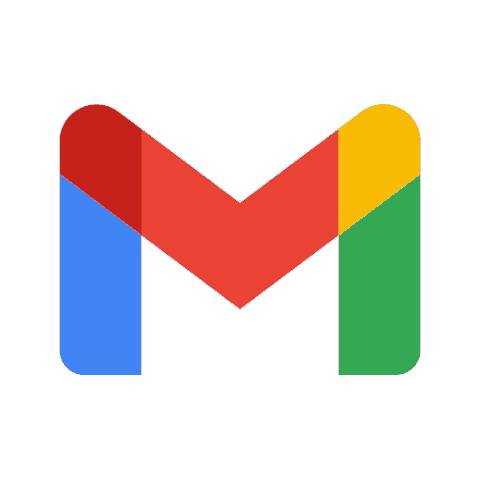一、需要用到的工具
1、Windows 10笔记本电脑一台
2、Windows 10系统安装包一个
推荐网站:
- MSDN(Windows原版系统):https://msdn.itellyou.cn/
- 雨林木风:https://msdn.itellyou.cn/
- 系统之家:http://www.xitongzhijia.net/
- 优麒麟(国产系统):http://www.ubuntukylin.com/
3、U盘(提议8G以上的内存)
推荐使用:金士顿,也可以为SanDisk
4、制作系统盘(以大白菜为例)
大白菜官网:http://www.winbaicai.com/或者http://www.bigbaicai.com/
5、驱动(提议为网卡版驱动精灵,也可选择驱动人生、360驱动大师等)
网卡版驱动精灵:
http://www.drivergenius.com/wangka/
网卡版驱动人生:http://qd.160.com/
6、杀毒软件(推荐360)
360官网:https://www.360.cn/
7、常用微软运行库
- 可以在微软官网下载,微软官网下载地址:① https://support.microsoft.com/zh-cn/search?query=%E5%BE%AE%E8%BD%AF%E5%B8%B8%E7%94%A8%E8%BF%90%E8%A1%8C%E5%BA%93
- 可以在百度搜索下载
- 也可以在360软件管家里面下载
- 还可以使用网卡版驱动精灵补全(推荐)
二、制作系统盘(以大白菜为例)
注意:制作系统盘时,U盘会被格式化,因此U盘里的文件最好保存在其它地方。
情景一:
1、在大白菜官网下载软件并安装(尽量不要安装在C盘)好。
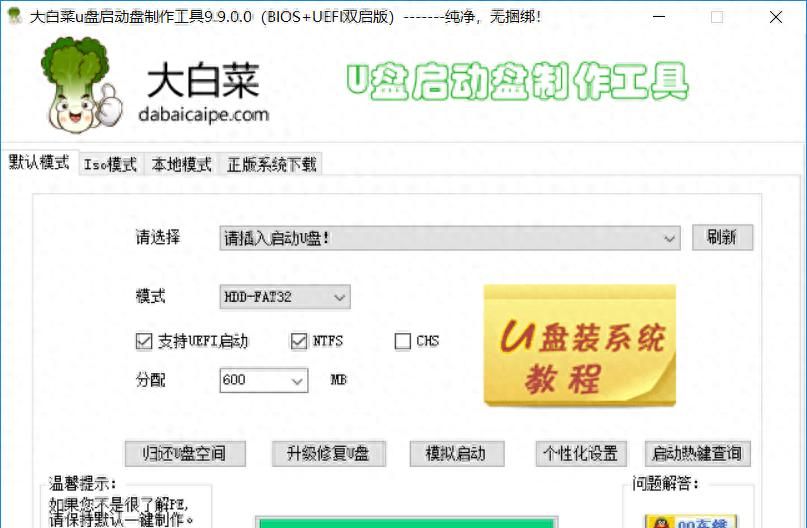
2、默认就好,点击一键制作启动U盘,系统盘就制作成功了
情景二:
1、在大白菜官网下载软件并安装(尽量不要安装在C盘)好。
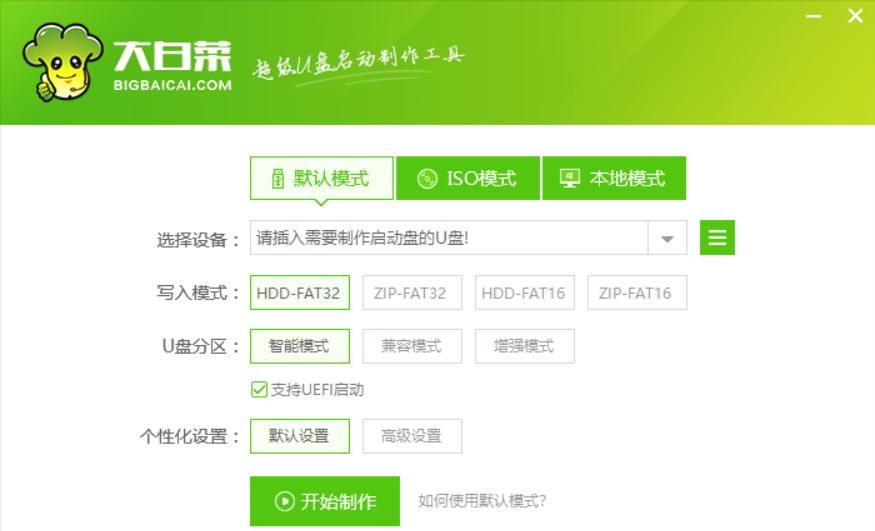
2、默认就好,点击一键制作启动U盘,系统盘就制作成功了。但是这种制作有可能会出现特特殊情况。
FAT32与NTFS文件系统的区别:FAT32只支持4G以下的文件,NTFS支持大文件。(其它自行百度了解更多)
3、遇到上述情况,需要制作好系统盘之后,使用【命令控制符】(可以使用快捷键打开”win+R”)来把FAT32转换成NTFS。
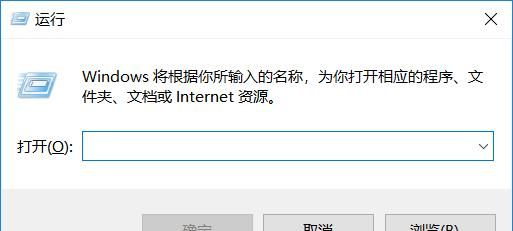
4、在运行界面的输入框中输入cmd,并回车。

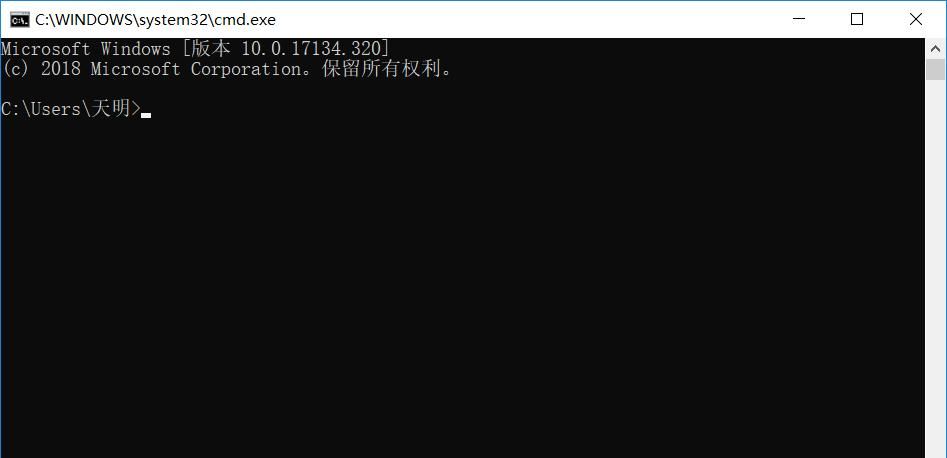
5、在新界面里面键入 convert E:/fs:ntfs后回车,E盘就转换为NTFS格式。(以E盘为例,convert E:/fs:ntfs中间为E,若是其他盘,就改成该盘的名称)
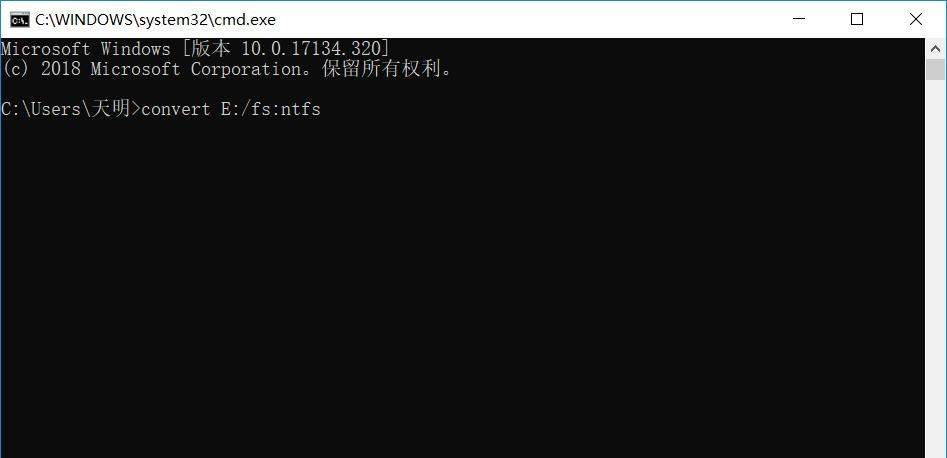
6、至此,系统盘的制作完成!
三、Windows 10系统的安装过程(以联想小新潮为例)
1、开机的同时,快速点击Fn+F2,进入bios界面
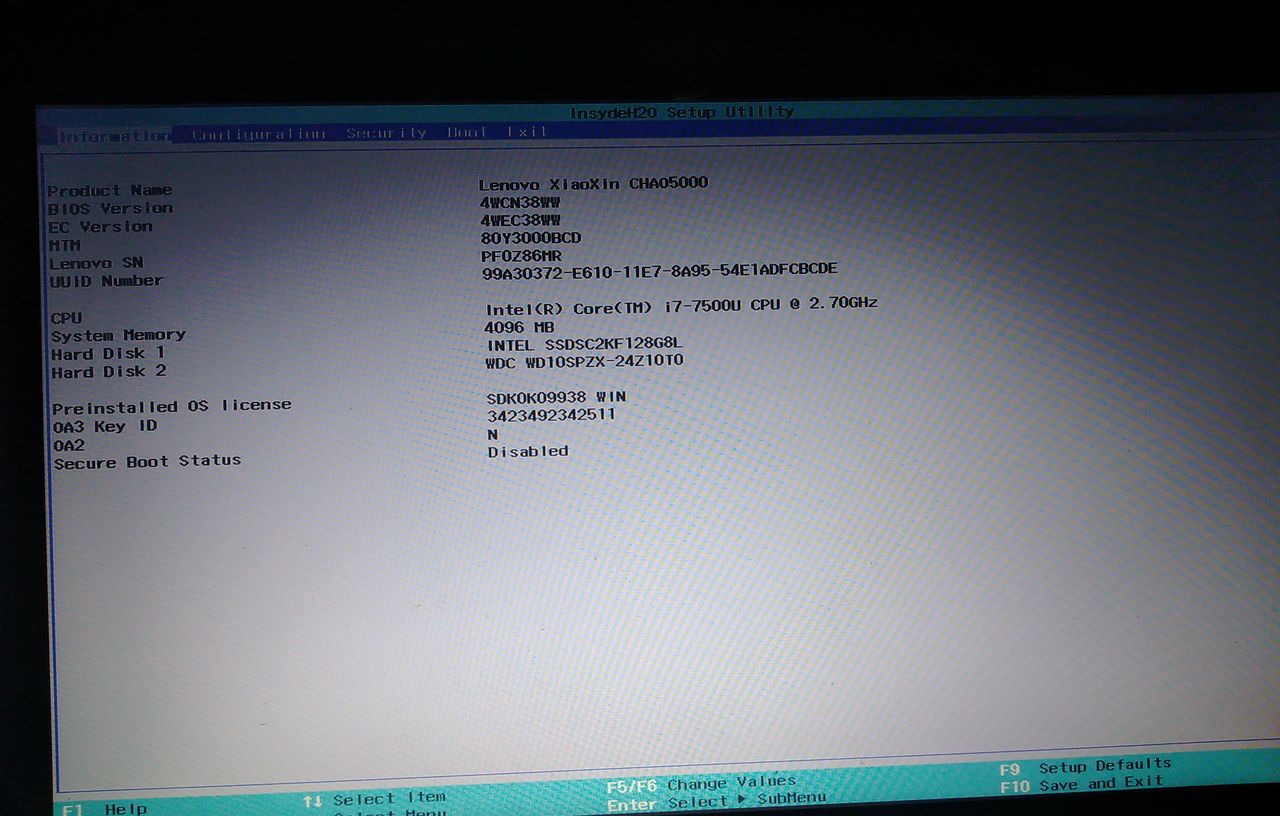
2、调节左右方向键至【Boot】,调节上下方向键至【Boot Mode】,按下回车键,选择【Legacy Support】
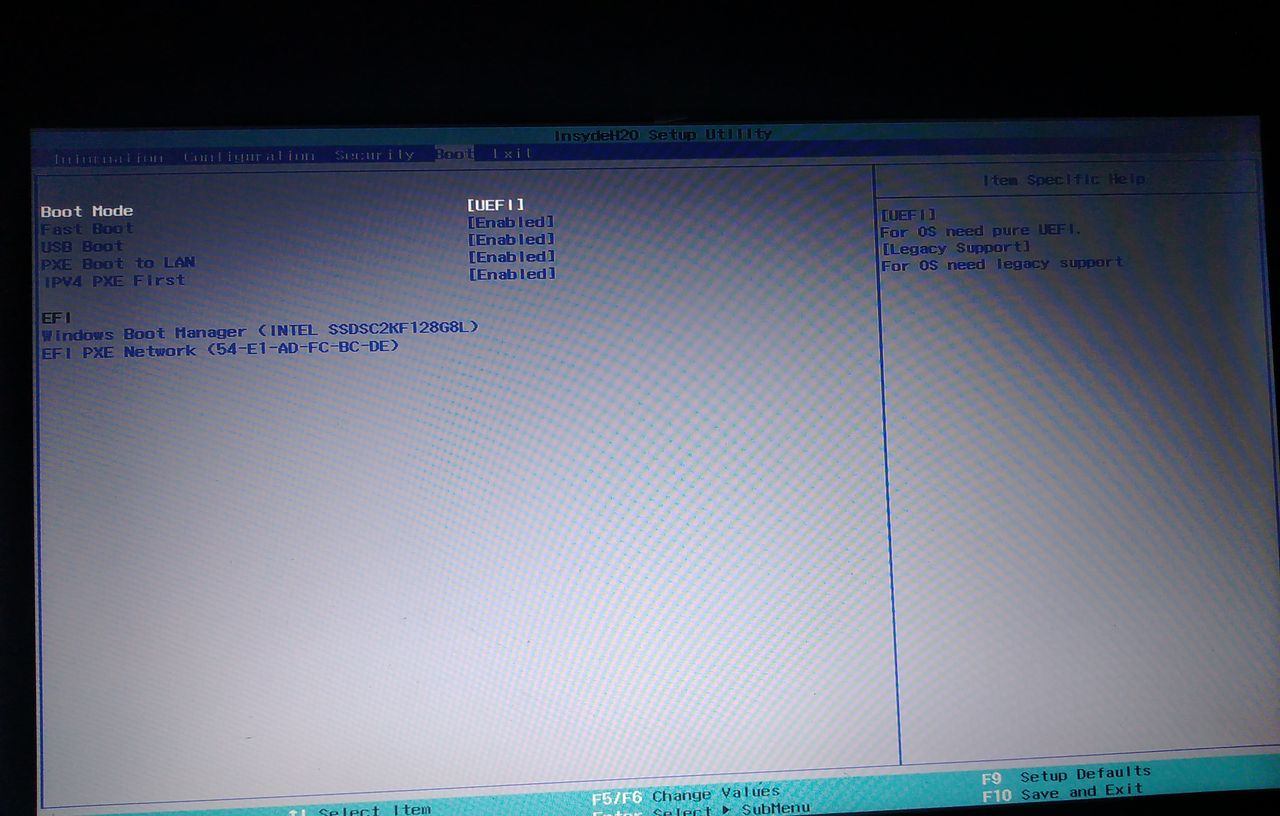
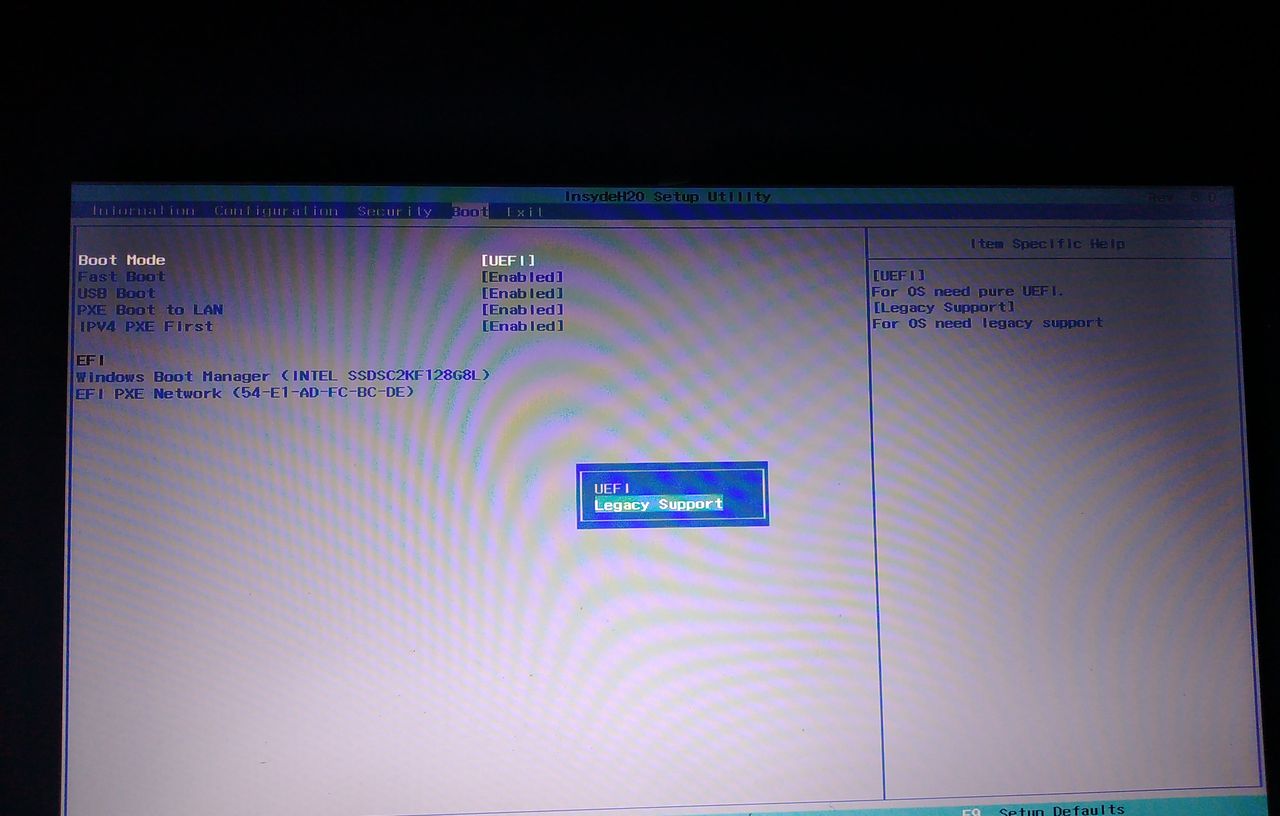
3、调节左右方向键至【Exit】,选择【Exit Saving Changes】按下回车,选择【Yes】
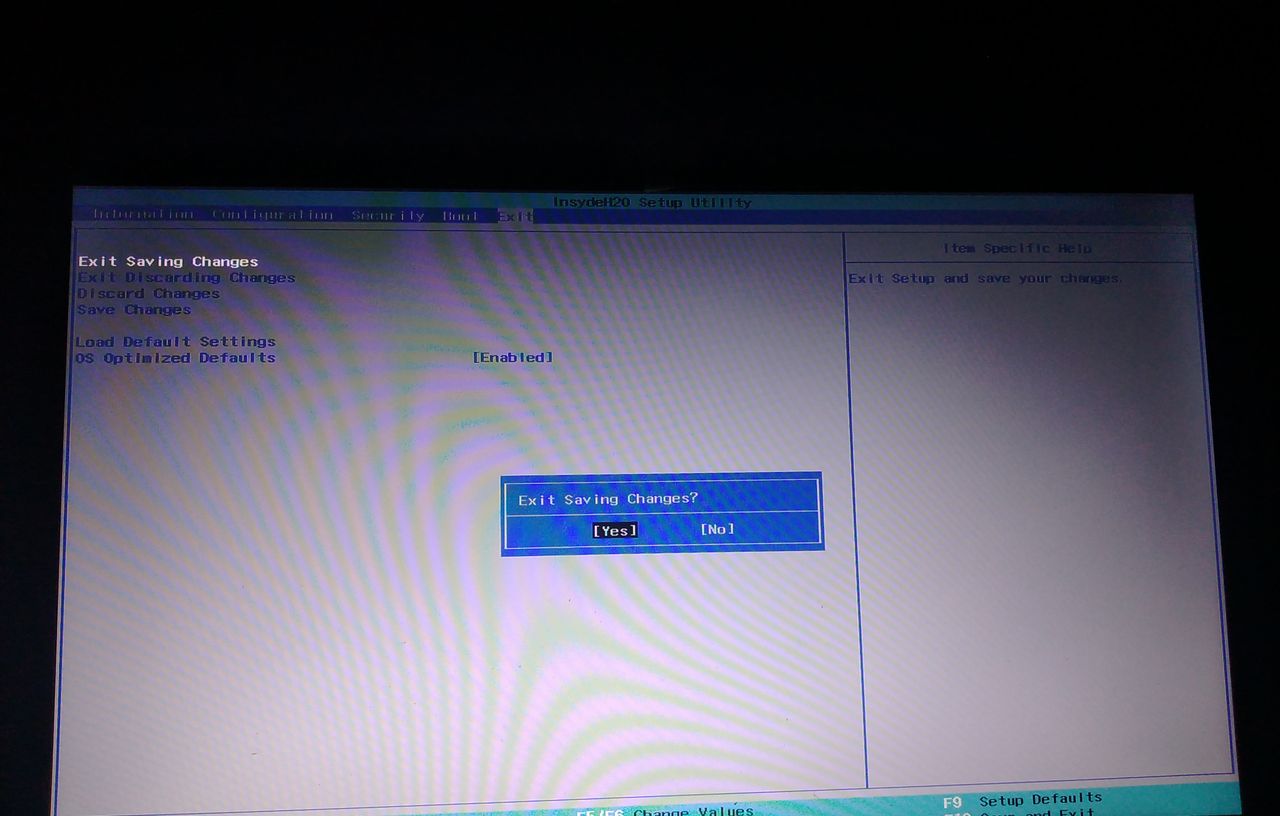
4、重启的同时快速点击Fn+F12,进入此界面,选择【USB HDD】
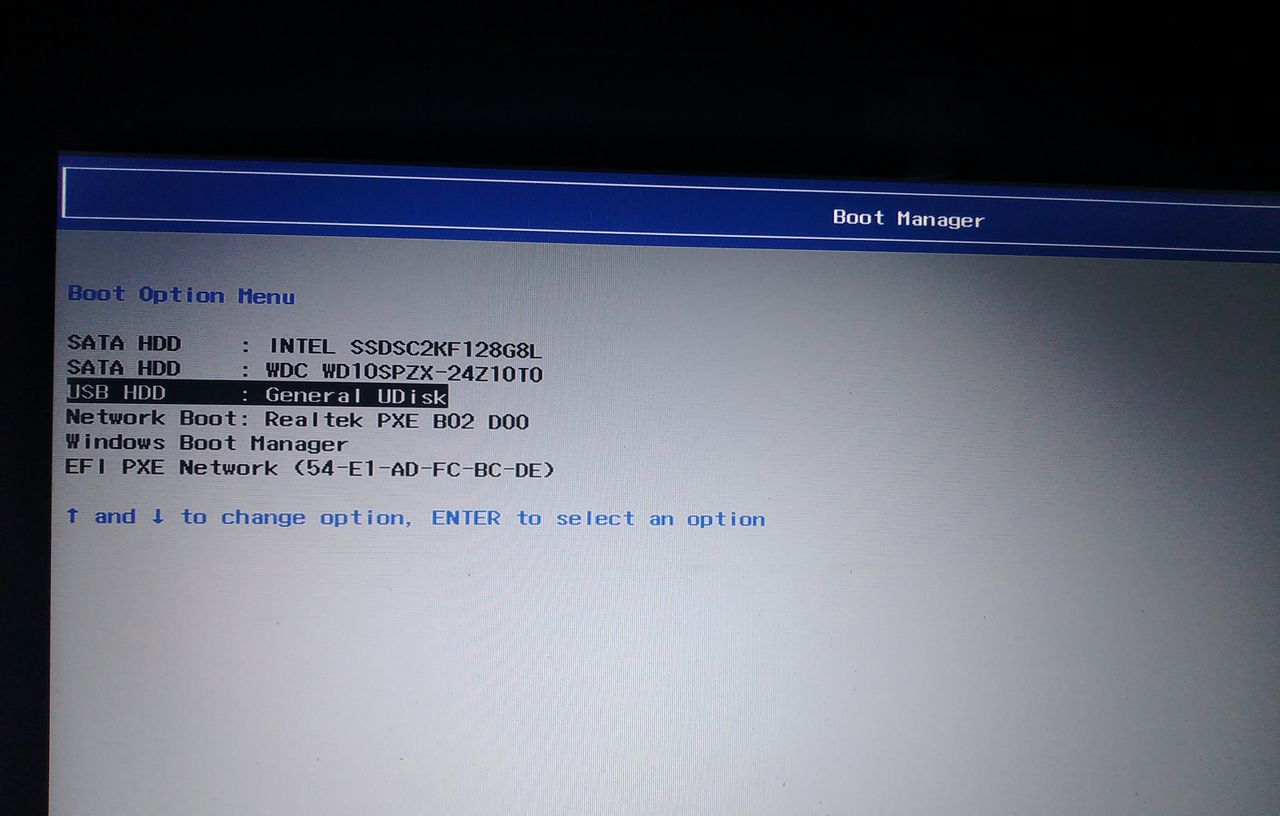
注意:若进入以下界面,需强制重启(长按开关机键),重复第四步的操作(重启的同时快速点击Fn+F12)
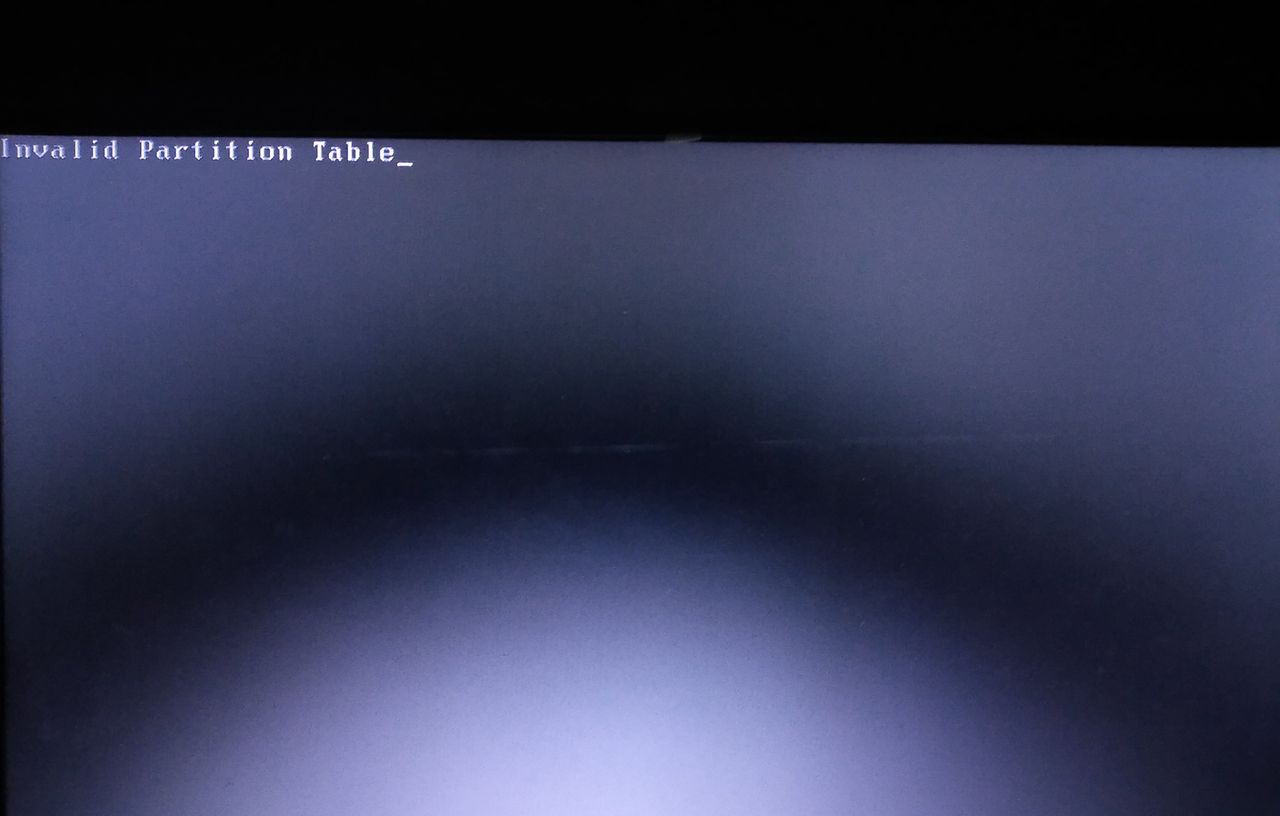
5、进去大白菜界面,选择【 新机器】那个选项
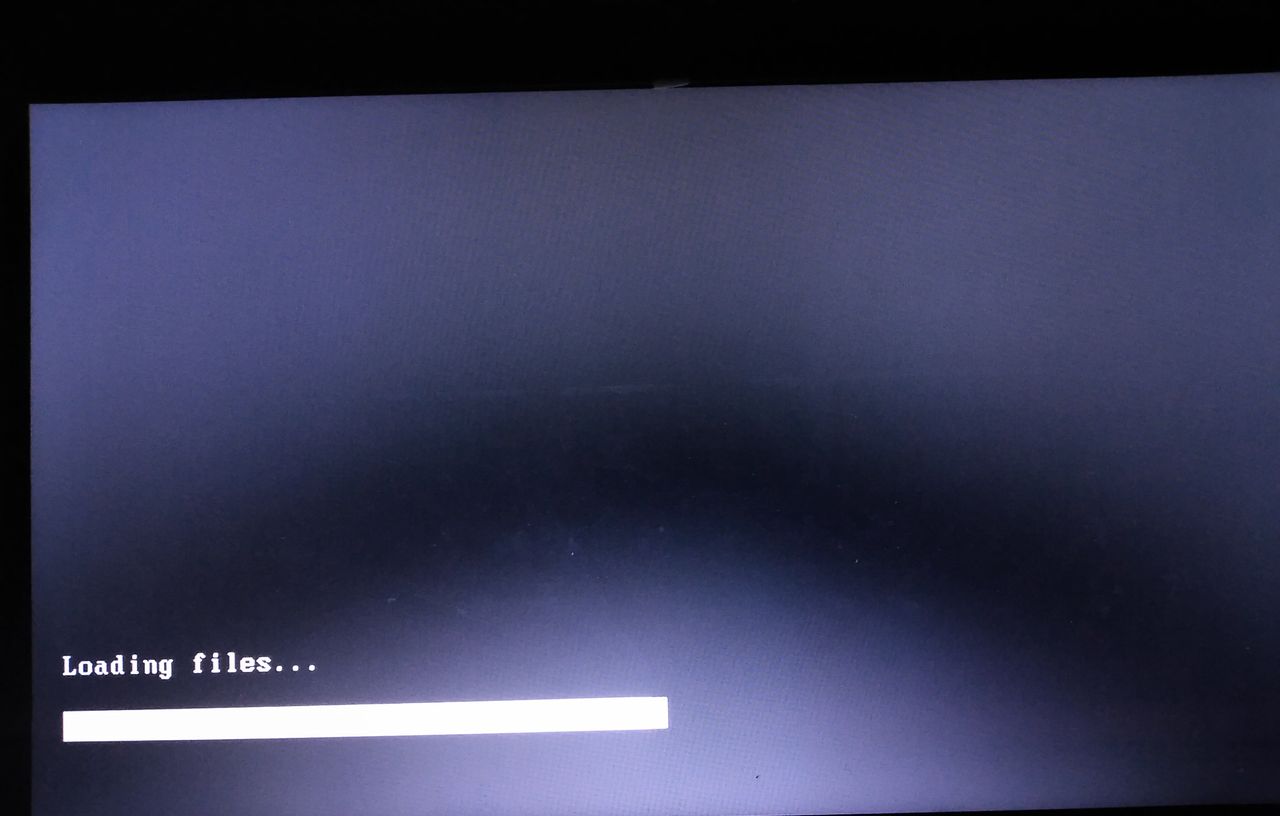
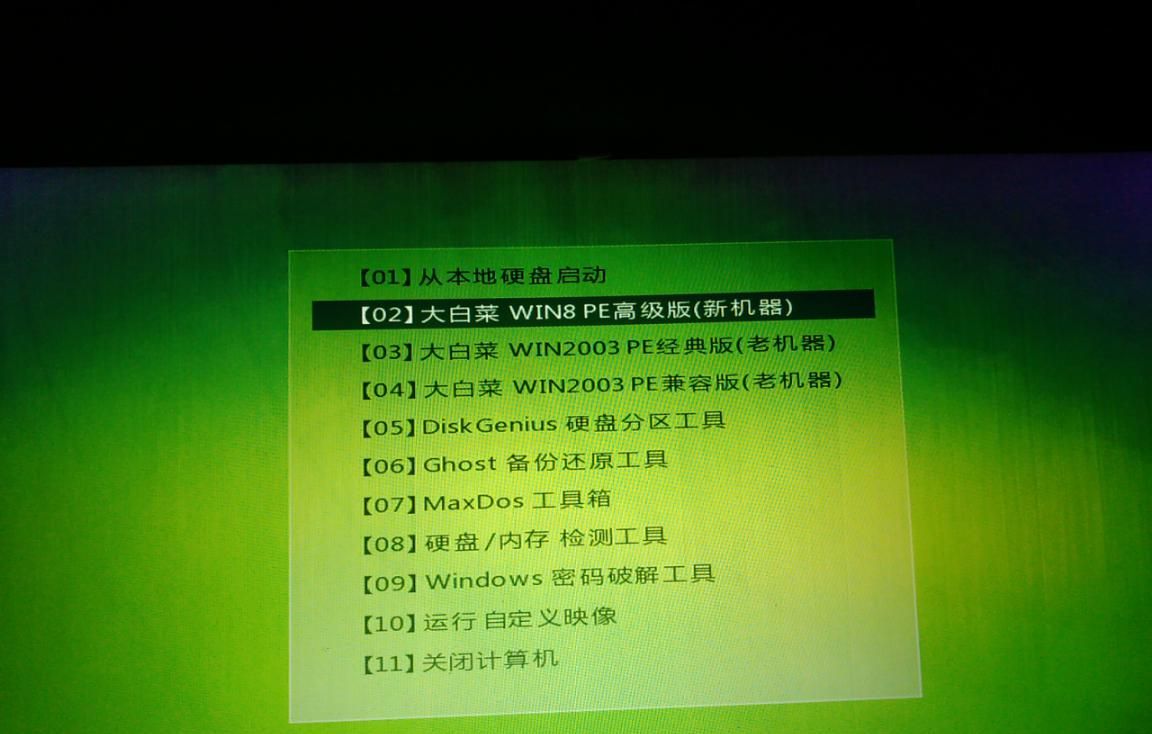
6、选择【DiskGenius 分区工具】
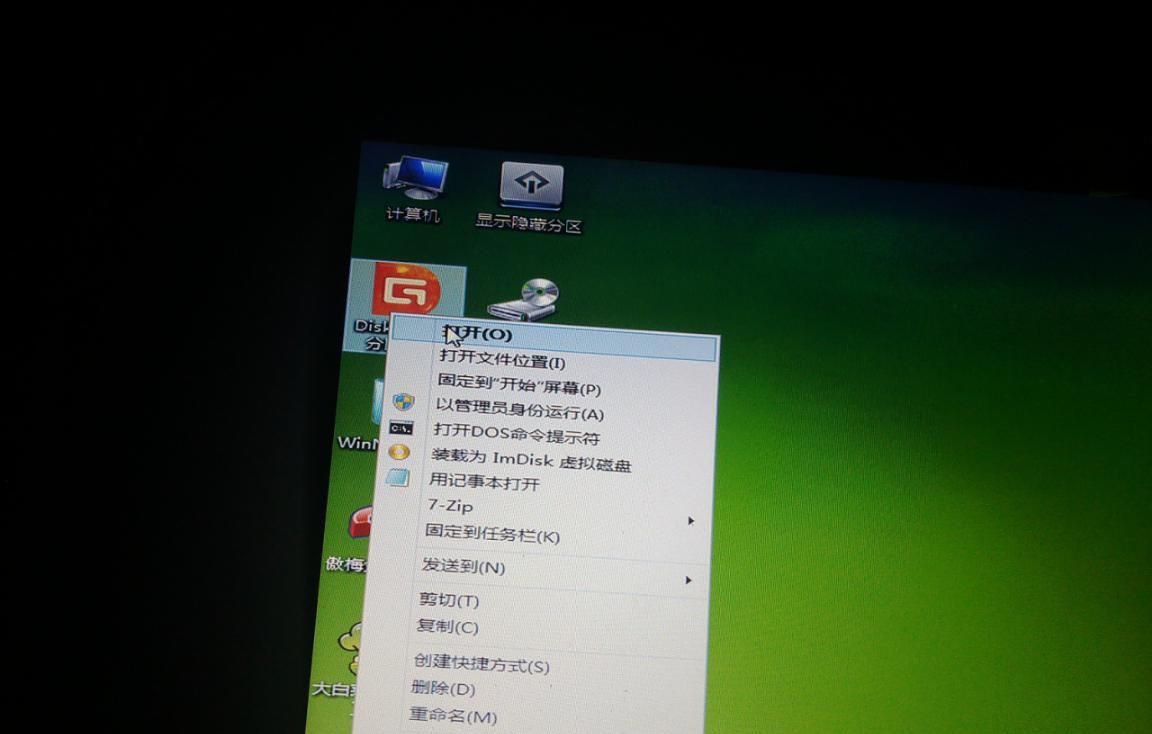
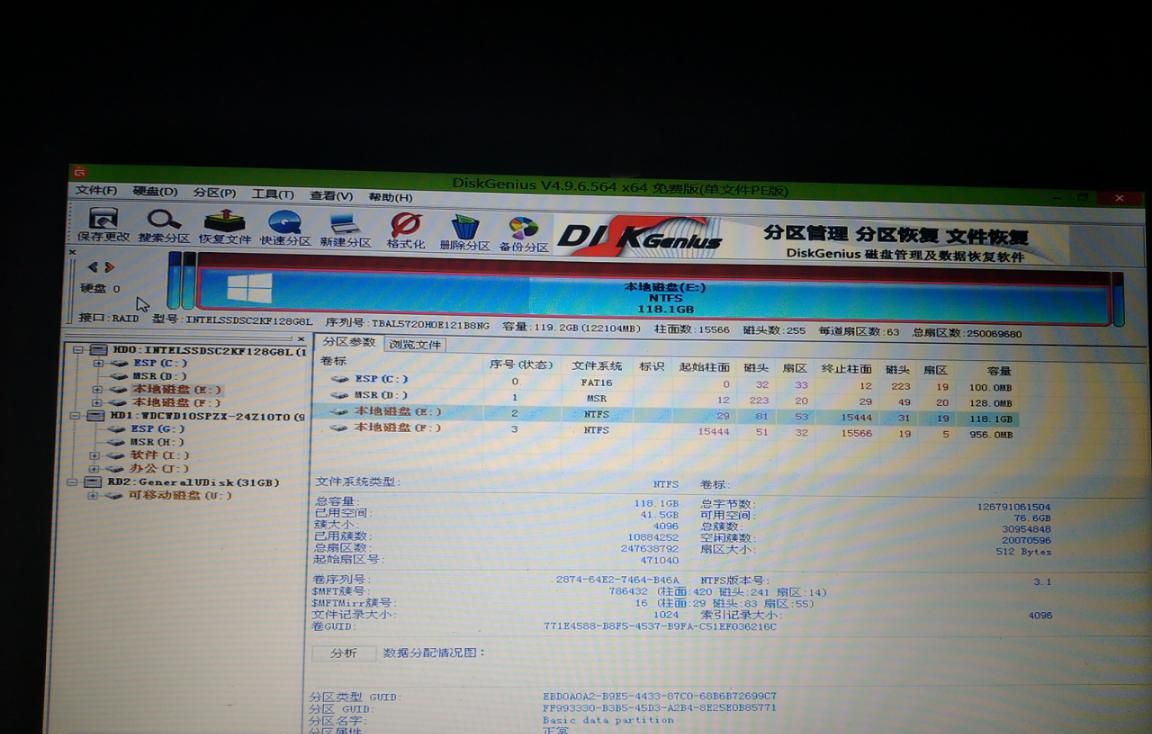
7、选择【格式化当前分区】,格式化一个区就得选择【保存更改】,可以的话多存几次
注意:不要把U盘给格式化了!
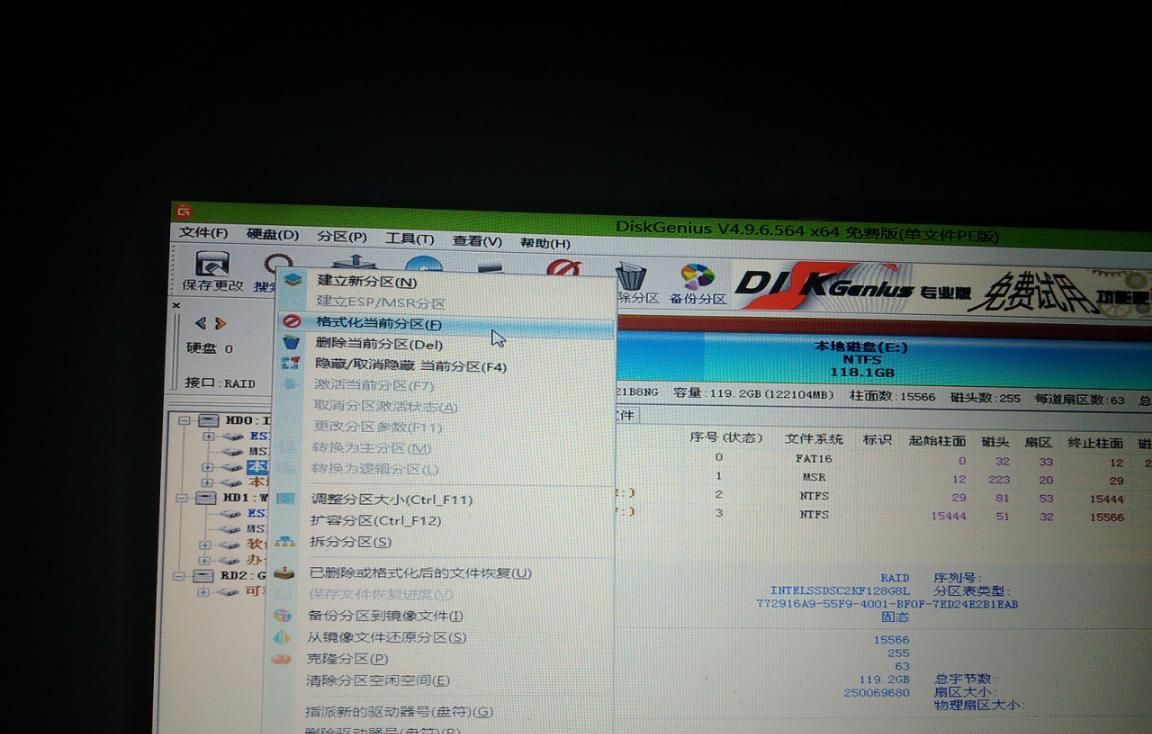
8、格式化完成后,新建分区,选择分区项目(根据自己情况进行分几个区),其它默认,选择【确定】
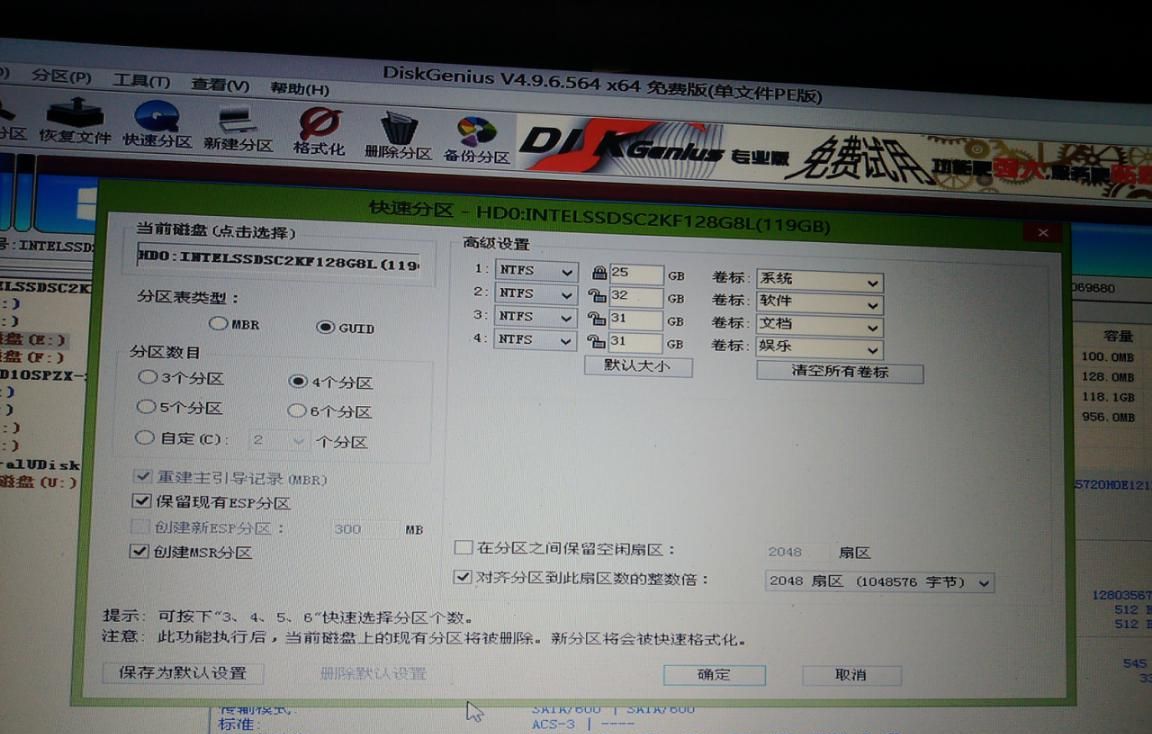
9、选择【大白菜PE装机工具】
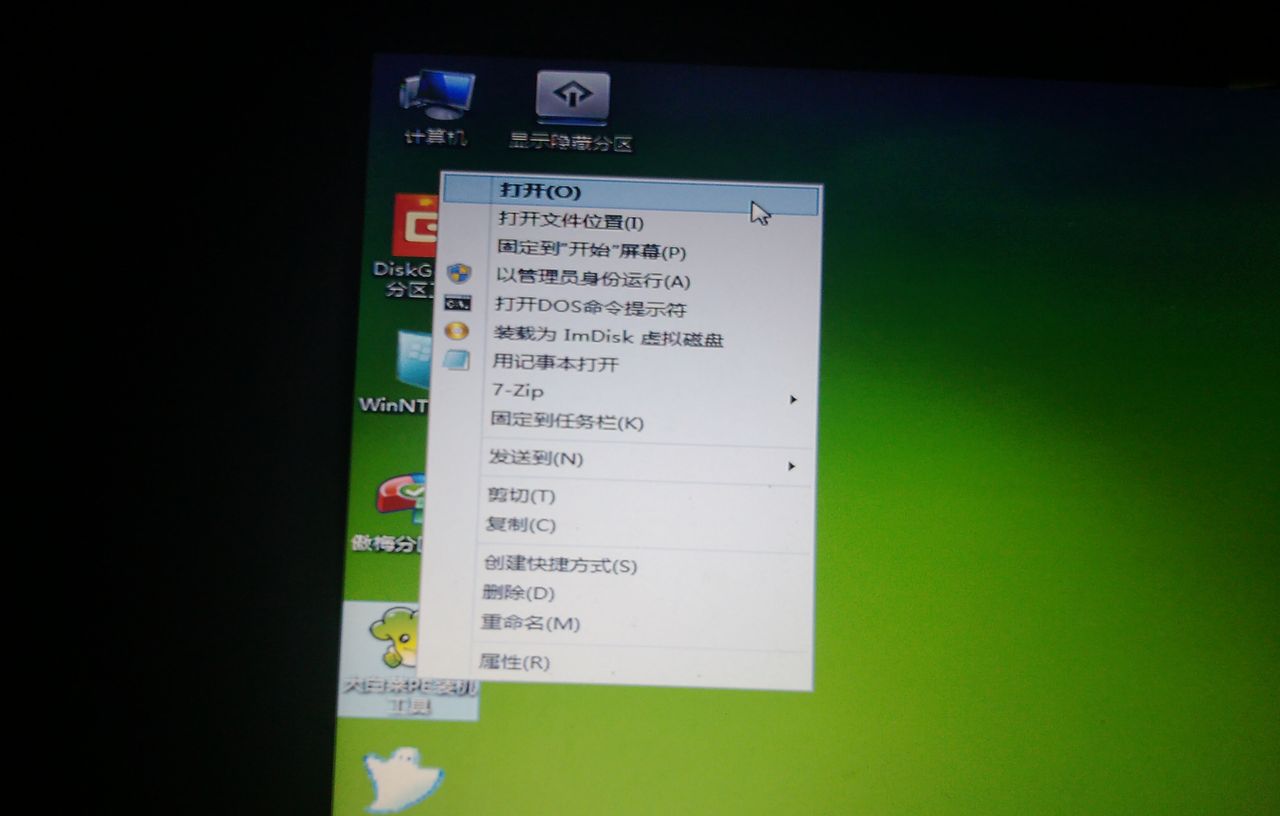
10、打开后,选择C盘(我这是演示,有些地方没按照所写操作),选择【确定】
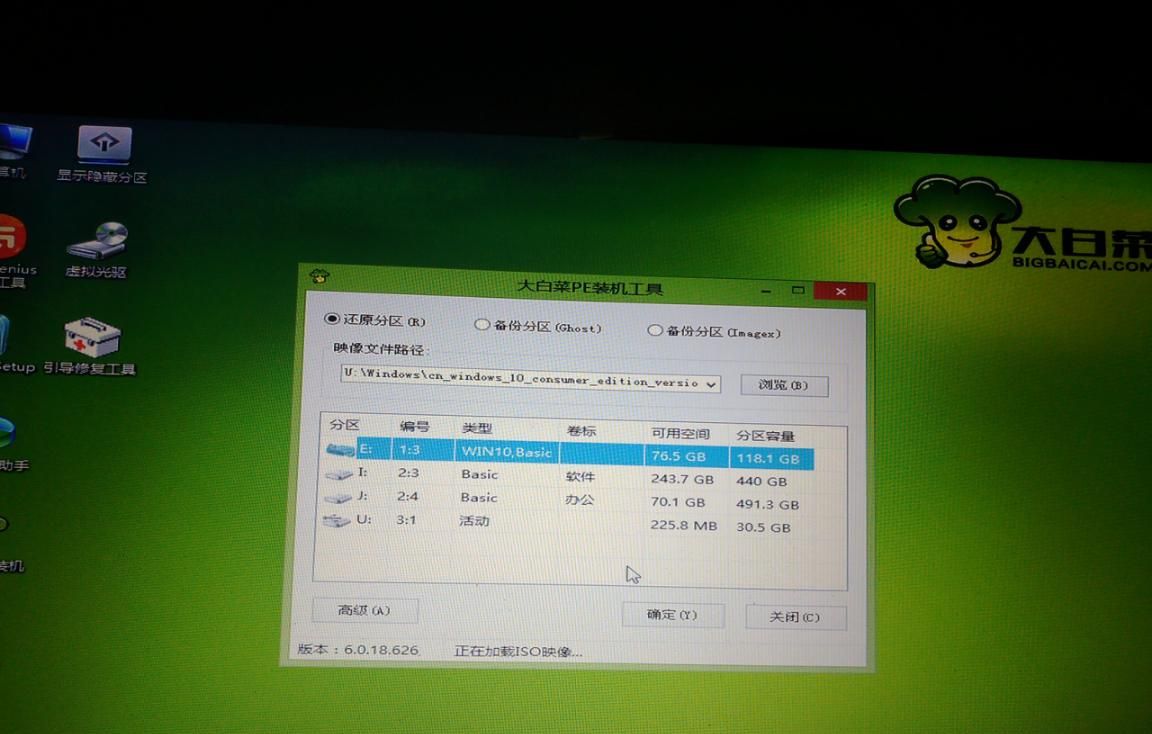
11、接着大白菜就会自动安装系统,完成并重启后,电脑就会进入Windows 10桌面,系统安装成功
四、Windows 10系统后续工作
1、激活Windows 10 系统
- 正版方式激活(充钱,土豪随意);
- 序列号激活(百度上查找);
- 激活工具激活
- 一般工具的激活(列如:KMS、小马等等);
- 数字激活工具的激活;
2、安装杀毒软件,完成后查杀一下;联网、安装驱动
3、安装其他软件所需软件,至此Windows 10系统重装过程就此结束。
五、附加
1、查看Windows版本
使用【命令控制符】运行:”winver”
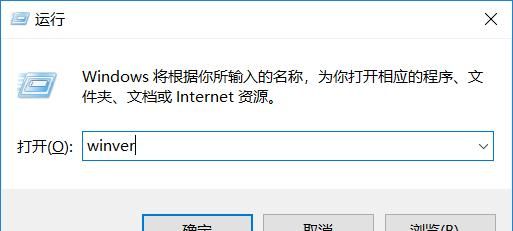
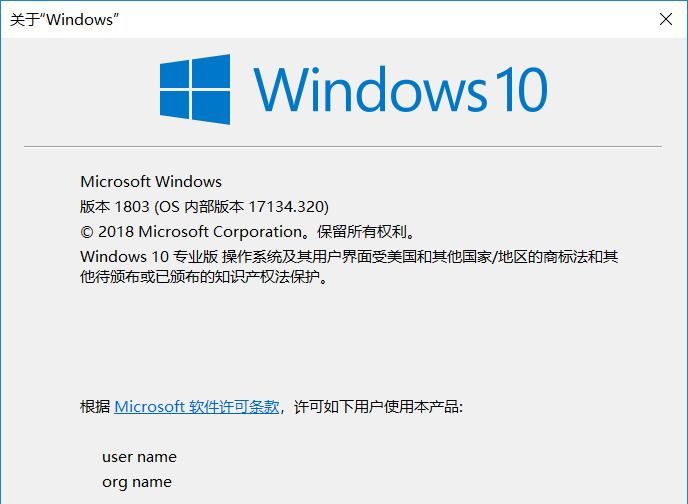
2、查询Windows是否永久激活
使用【命令控制符】运行:slmgr.vbs -xpr 命令可以。(注意”s和-之间有个空格”)
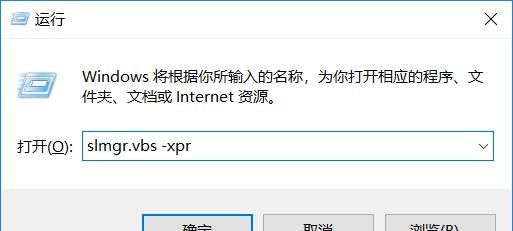
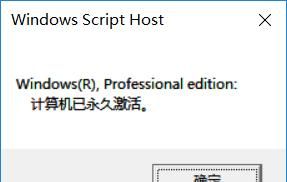
若不是永久激活,则会显示最为详尽的激活信息,包括(激活ID、安装ID、激活截止日期),可以查询到操作系统版本、部分产品密钥、许可证状态等。查询系统内核版本,以及注册用户等。
3、查看激活状态的命令 slmgr.vbs -dlv
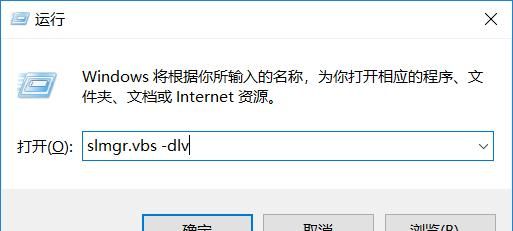
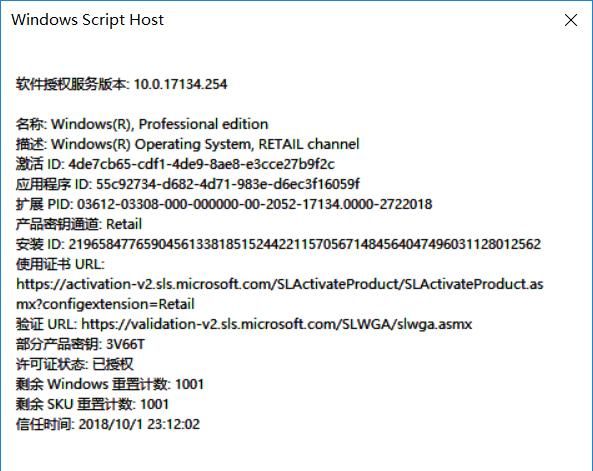
相关文章